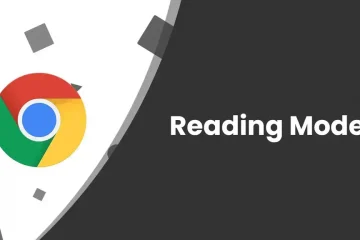La fonctionnalité de démarrage sécurisé est devenue avec Windows 11, alors qu’elle aurait dû l’être pour toutes les itérations précédentes du système d’exploitation. Secure Boot protège les chargeurs de démarrage de toute interférence extérieure comme les infections de logiciels malveillants, les chargeurs de démarrage corrompus, etc. Mais certains utilisateurs se sont plaints du fait que Windows 11 ne démarre pas le problème après avoir activé la fonction Secure Boot. Suivez simplement ces solutions simples pour résoudre le problème très rapidement et démarrer votre ordinateur normalement.
Solutions –
1. Déconnectez tous les disques durs externes connectés au système. Cela supprimera tout litige et aidera l’appareil à démarrer correctement.
2. Redémarrez simplement le système une fois. Vérifiez si cela fonctionne ou non.
Correctif 1-Vérifiez le style de partition
Vous pouvez vérifier si le style de partition est GPT ou MBR. S’il s’agit d’une partition MBR, vous devez la convertir en partition GPT.
1. Vous pouvez appuyer simultanément sur les touches ⊞ Win key + X.
2. Plus tard, appuyez simplement sur”Gestion des disques“pour y accéder.
3. Une fois la gestion des disques ouverte, vous verrez toutes vos partitions de disque et les périphériques externes connectés au système.
4. Maintenant, appuyez simplement avec le bouton droit sur le disque dur et appuyez sur”Propriétés“.
5. Dans la fenêtre de partition, accédez à la section”Volumes“.
6. Maintenant, vérifiez simplement si le lecteur est de style de partition MBR ou GPT.
Si le style de partition est GPT, vous pouvez démarrer le système normalement et installer Windows 11 sur votre système. Cela devrait fonctionner normalement.
Si le style de partition est de type MBR, vous devez le convertir en style GPT avant d’installer Windows 11.
Étapes pour convertir MBR en GPT style
Vous pouvez facilement convertir votre partition MBR en GPT.
REMARQUE-La conversion du disque en GPT nécessite de le nettoyer, ce qui signifie formater le disque , et effacer toutes les données du lecteur. Vous devez créer une sauvegarde des fichiers sur le lecteur avant de continuer.
ÉTAPE 1-DÉMARRER À PARTIR DU CD/DVD
1. Fermez tout et éteignez le système. Maintenant, allumez le système.
2. Maintenant, branchez le disque d’installation/clé USB amorçable de Windows 11 dans votre système.
3. Maintenant, il vous suffit de redémarrer l’ordinateur.
4. Lorsque votre système redémarre, continuez d’appuyer sur la touche de démarrage* pour accéder à la configuration du BIOS.
*Cette clé de démarrage dépend généralement du fabricant et cela varie l’un de l’autre. Alors, notez attentivement quelle clé est attribuée à votre système. Cela peut être n’importe laquelle de ces touches-
F2, Del, F12, F1, F9, F2, Esc
5. Une fois la page du BIOS ouverte, passez à l’onglet”Boot“.
6. Dans cette section, vous pouvez réellement voir l’ordre de démarrage actuel de votre système.
Maintenant, si vous utilisez une clé USB amorçable, sélectionnez simplement l’option”Périphériques amovibles“et appuyez sur Entrée pour démarrer directement à l’aide de l’appareil.
Sinon, si vous utilisez un DVD pour l’installation, vous devez sélectionner le”lecteur de CD-ROM” et appuyer sur Entrée bouton.
Votre ordinateur démarrera à l’aide du lecteur de démarrage Windows 11.
ÉTAPE 2-CONVERTIR LA PARTITION
Maintenant, vous pouvez facilement convertir la partition MBR à GPT.
1. Une fois l’écran de configuration de Windows chargé, n’hésitez pas à choisir la langue, l’heure et le clavier comme vous le souhaitez.
2. Sinon, appuyez simplement sur”Suivant“pour continuer.
2. Une fois que vous êtes dans la page d’installation principale, sur la page d’installation, appuyez simplement sur les touches Maj + F10 pour ouvrir le terminal.
3. Une fois le terminal ouvert, saisissez ces codes un par un et appuyez sur la touche Entrée pour accéder à l’outil Diskpart et enregistrer les lecteurs sur votre système.
diskpart liste disque
4. Maintenant, vous devez sélectionner le disque sur lequel vous essayez de l’installer. Pour ce faire, exécutez ce code*.
sélectionnez le disque numéro de lecteur
Remplacez le”numéro de lecteur“par le numéro que vous avez noté auparavant.
Exemple – Le disque est”Disk 0“. Ainsi, le code est-
sélectionnez le disque 0
5. Enfin, il est temps d’effacer le lecteur. Maintenant, exécutez simplement ce code-
nettoyer
Cela videra complètement le lecteur.
6. Enfin, vous pouvez convertir ce disque en style GPT. Saisissez simplement ce code dans le terminal et appuyez sur Entrée.
convertissez GPT
7. Ce processus de conversion peut prendre un certain temps. Une fois que c’est fait, tapez simplement”exit“dans le terminal et appuyez sur Entrée.
Cela vous quittera le Diskpart. Fermez le terminal manuellement.
8. Maintenant, appuyez sur”Continuer“pour quitter et continuer vers Windows 11.
Fermez la fenêtre de configuration de l’installation de Windows 11. Cela redémarrera directement le système et démarrera normalement Windows 11. Vous ne rencontrerez plus d’autres problèmes avec le système.
Correction 2 – Vérifiez si le démarrage sécurisé est activé
Il est possible que le démarrage sécurisé soit toujours désactivé sur le système. Vous pouvez le vérifier à partir d’ici.
1. Fermez simplement toutes les fenêtres et redémarrez le système.
2. Lorsque le logo du fabricant apparaît, appuyez rapidement sur la touche”Suppr“et maintenez-la enfoncée pour ouvrir la configuration du bios sur votre ordinateur. Cette clé du BIOS peut être différente pour votre système.
Appuyer sur la touche attribuée fera apparaître l’écran du BIOS sur votre ordinateur.
3. Une fois la fenêtre de configuration du BIOS ouverte, accédez à la section”Boot”à l’aide de la touche fléchée.
4. Utilisez à nouveau la touche fléchée et sélectionnez l’élément”Démarrage sécurisé“, puis appuyez sur Entrée.
5. Assurez-vous simplement de sélectionner l’option”Activé“et appuyez sur Entrée.
7. Après cela, appuyez simplement sur la touche particulière associée à l’option”Enregistrer et quitter“.
Cela va redémarrer le système. Maintenant, testez si cela fonctionne pour vous.

Sambit est un ingénieur en mécanique de qualification qui aime écrire sur Windows 10 et les solutions aux problèmes les plus étranges possibles.